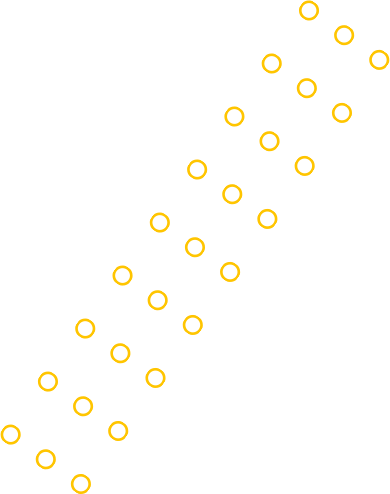Apple kan krediteras för att popularisera termen smartphone. Det är dock Android som har tagit världen med storm och förde smarttelefonen till massorna. Det är svårt att tänka på en tid då vi inte använde WiFi på våra telefoner. Ändå har det inte varit så länge. Det finns så många funktioner på Android som vi tar för givet i dessa dagar. Till exempel förmågan att aktivera eller ställa in WiFi -hotspot och bindning. Eftersom det är din telefon kan du bära den här hotspot med dig. En WiFi -hotspot är användbar när du vill dela ditt mobila internet över andra enheter.
Även om det inte är lika lämpligare som att få DSL, kabel eller en dedikerad hotspot -enhet, har du i vissa fall inget annat alternativ. Alla Android -enheter har förmågan att skapa en mobil hotspot men det kan vara inaktiverat på din. Vissa bärarlåsta enheter har funktionen inaktiverad av transportören. För att låsa upp detta kräver transportörerna att du köper en annan plan. Inte alla planer möjliggör bindning och hotspot -tjänster och kan medföra ytterligare avgifter.
Ställ in wifi -hotspot på Android
Inställningsalternativen kan skilja sig beroende på din telefonproducent och Android -version men alternativen för att ställa in och aktivera WiFi -hotspot och bindning finns tillgängliga på alla enheter. Skärmdumparna som bifogas nedan har fångats på Google Pixel.
På Google Nexus, Pixel och andra enheter som kör lager Android
Gå till inställningar på din Android -enhet. Du kan komma dit genom att knacka på inställningsikonen eller dra ner meddelandeskuggan och knacka på växelikonen eller från applådan.
I inställningar trycker du på alternativet Network & Internet.
Gå till Hotspot & Tethering och slå på växeln bredvid Wi-Fi Hotspot.
För att ställa in WiFi-hotspot, tryck på Setup Wi-Fi Hotspot.
Du kommer nu att kunna ange en SSID (nätverksnamn) och lösenordet du väljer för ditt hotspot -nätverk. Du kan göra det genom att trycka på nätverksnamnet och lösenordsfält.
För att ansluta en annan enhet till denna nyligen skapade hotspot, ange helt enkelt sina WiFi -inställningar. Här ser du en WiFi -anslutning med SSID som du tidigare ställt in. Tryck på eller klicka på den, ange lösenordet som du har ställt in och din enhet kommer att anslutas.
Missa inte
Ta reda på vem som stjäl dina wifi -data och blockera dem på Android
Ställ in WiFi -hotspot på Samsung Galaxy -enheter
Om du äger en Samsung Galaxy -telefon, följ dessa instruktioner. Skärmdumparna kommer från Galaxy S9 Plus (med ett anpassat tema).
Öppna telefonens inställningar och knacka på anslutningar> Mobil hotspot och bindning.
Tryck nu på alternativet Mobile Hotspot.
På nästa skärm kan du ställa in nätverksnamn och lösenord genom att trycka på motsvarande fält.
Efter att ha ställt in ditt nätverksnamn och lösenord kan du använda din Samsung Galaxy -enhet som en WiFi -hotspot för andra enheter genom att välja det på andra enheter och ange lösenordet du just ställer in.
Måste läsas
Anslut till helt gratis wifi var som helst med den här appen
Ställ in WiFi -hotspot på OnePlus -enheter
OnePlus -användare kan ställa in hotspot och knyta på sin telefon genom att följa instruktionerna nedan. Skärmdumparna har tagits på OnePlus 6 som kör Oxygenos 5.1.5.
Gå till telefoninställningar och knacka på mer> Tethering & Portable Hotspot.
Välj sedan alternativet Ställ in Wi-Fi Hotspot.
På nästa skärm trycker du på nätverksnamn och lösenordsfält och ange namnet och lösenordet du väljer.
Gå nu tillbaka och tryck på Portable WiFi Hotspot -alternativet för att aktivera det. Det är allt!
Notera
När du har ställt in WiFi -hotspot och koppling på din Android -enhet behöver du inte gå till inställningar för att aktivera den. Du kan aktivera det snabbt genom att dra ner den snabba inställningslådan och knacka på hotspot -ikonen.
Slutligen ansluter du dina Android -enheter till andra tillgängliga WiFi -hotspot -nätverk, du behöver Inställningar> WiFi på din telefon, välj det nätverk du vill ansluta till och ange lösenordet.
Aktivera wifi -hotspot på Android om den är inaktiverad eller inte närvarande
Så innan vi börjar, så här kan du aktivera WiFi -hotspot -funktionen på din enhet, om den är inaktiverad. På vissa enheter kan detta helt enkelt inte vara möjligt utan att rota. Om du har en enhet som kör en pre-Kitkat-version av Android finns det en chans att du kanske inte har den här funktionen alls. I det här fallet kan du installera FOXFI -appen från Google Play Store. Appen är helt gratis men när du har utvärderat att den fungerar för dig måste du köpa hela licensen för $ 7,95, vilket är en separat app.
[GooglePlay URL = “”]
[GooglePlay URL = “”]
Foxfi är en gammal app och den fungerar inte på många Android -enheter som kör Android Kitkat eller senare. Här är en lista över enheter som är kompatibla.
Redaktörs val
Hur man ändrar MAC -adress på Android -enheter
Verizon
Samsung -telefoner (S3/4/5/6/7/kant, anmärkning 2/3/4/5 etc.), Verizon LG -telefoner (V10, G2/3/4/5 etc.) och Verizon Sony -telefoner (Z2/ Z3) stöds av Android -versioner upp till Android 6.0/6.1.
HTC -telefoner (M7/8) fungerar endast på Android 4.1 ~ 4.4.
Motorola -telefoner fungerar bara på Android 4.3 eller lägre.null